La mejor recopilación de trucos para iOS de 2019 que debes probar
Trucos imprescindibles para tu iPhone o iPad

Llevamos ya unos meses de 2019 y es probable que muchos hayan adquirido un nuevo iPhone o iPad y todavía no conozcan toda los secretos que esconde iOS. Para todos ellos, y para los que lleváis también un tiempo en la plataforma de Apple, os traemos los mejores trucos para exprimir iOS.
Hay muchos de ellos que pasan desapercibidos si nadie te los cuenta, no están en ningún manual de instrucciones del iPhone ni son fáciles de encontrar. Por lo que permanece atento a los mejores trucos para iOS que encontrarás este 2019.
11 trucos para iOS indispensables

Pon contraseña a cualquier app
Apple no lo incluye de forma oficial, pero como os contamos hace algún tiempo, existe un pequeño truco para poner contraseña a cualquier aplicación del iPhone gracias a Tiempo de uso, una de las novedades de iOS 12. Para hacerlo seguimos estos pasos:
- Nos dirigimos hasta Ajustes > Tiempo de uso y pulsamos en la opción Usar código para “Tiempo de uso”.
- Introducimos la contraseña que queremos utilizar.
- Tras poner el código pulsamos en Todos los dispositivos.
- Pulsamos en Mostrar más, seleccionamos la app que queremos bloquear con contraseña y pulsamos abajo en Añadir límite.
- Puedes seleccionar todas las apps que quieras bloquear con contraseña pulsando en Editar apps.
- Definimos un tiempo límite de solo 1 minuto y pulsamos en añadir.
Cursor en el teclado
Uno de los mejores trucos de iOS que muchos desconocen. Si has escrito un texto largo en WhatsApp o en cualquier otra app, es posible que te hayas equivocado en algún momento. Volver al punto exacto puede ser algo difícil, pero lo que pocos saben es que se puede convertir el teclado en un trackpad y mover el cursor justo a donde queremos.
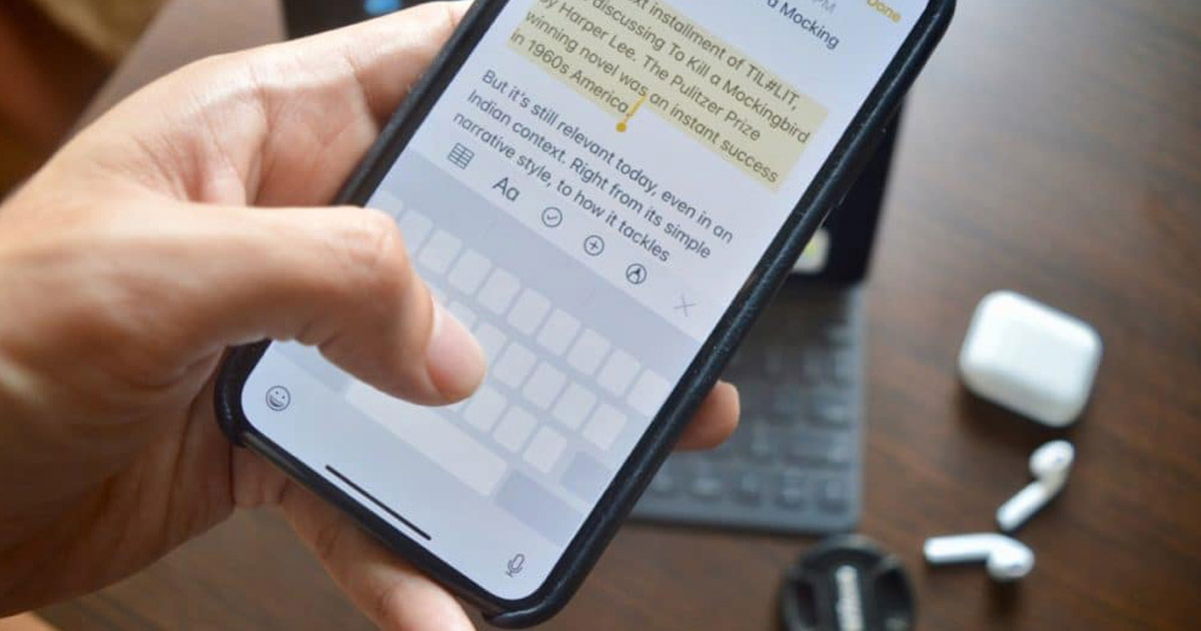
Para ello en cualquier texto tan solo debemos apretar fuerte en el teclado en los iPhone con 3D Touch o mantener pulsada la barra espaciadora. Ahora podremos desplazarlos rápidamente por lo que hemos escrito.
Ocultar fotos
Otra opción poco conocida. Si no queremos que alguien vea determinadas fotos cuando le dejamos el iPhone o el iPad, tenemos la opción de ocultarlas. Tan solo debemos ir a cualquier foto, pulsar en el icono de compartir de abajo a la izquierda y deslizar la fila de abajo hasta que aparezca Ocultar.
Las fotos que ocultes estarán en un álbum llamado Oculto que aparece abajo del todo en la app Fotos, muy pocos saben que ahí se encuentran.
Abrir enlaces en una pestaña más rápido
Se trata de un truco muy interesante, sobretodo en dispositivos con pantallas grandes. Es muy común que cuando realizamos una búsqueda en internet después queramos abrir varios enlaces a diferentes webs. Normalmente tenemos que mantener pulsado el enlace y pulsar en Abrir en segundo plano.
Sin embargo lo que casi nadie sabe es que si pulsas el enlace con dos dedos se abrirá automáticamente en una nueva pestaña. Un truco que cuando descubres ya no sabes vivir sin él.
Muestra los iconos de las pestañas de Safari
Por defecto en Safari los iconos de las diferentes webs están desactivados. Estos iconos pueden resultarnos muy útiles para identificar páginas web cuando tenemos muchas pestañas abiertas, especialmente en el iPad.
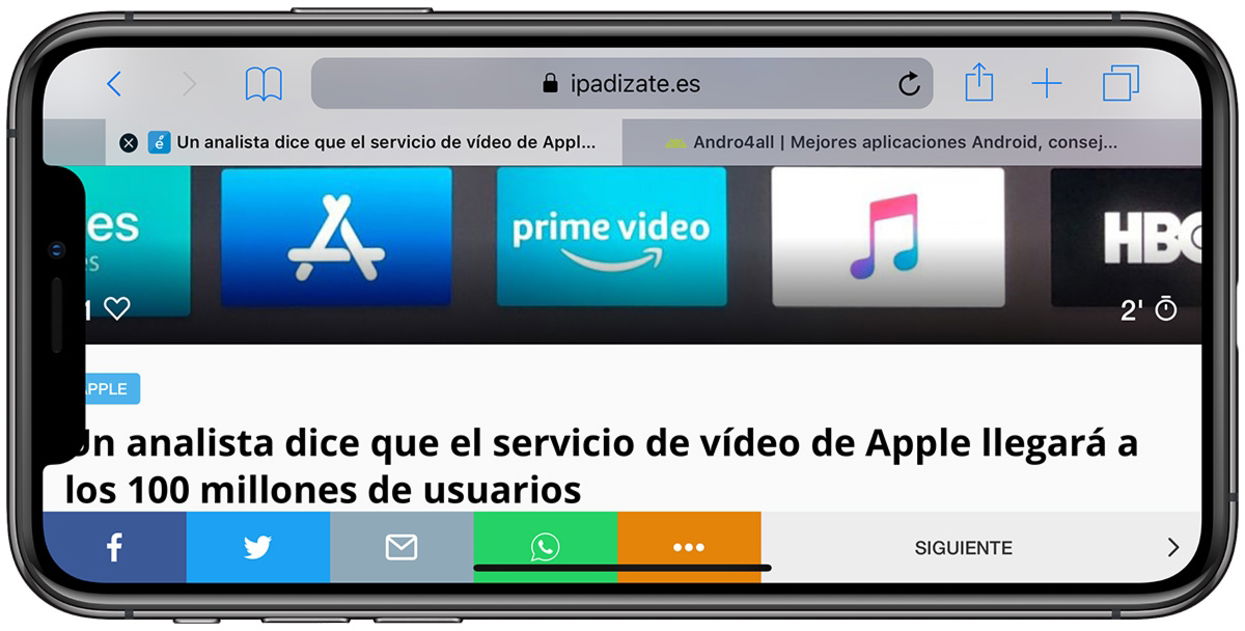
Pero lo bueno es que se pueden activar de forma sencilla, tan solo debemos dirigirnos hasta Ajustes > Safari > Mostrar iconos en las pestañas. A partir de ahora ya aparecerán.
Accede a tus fotos favoritas, o a las de hace un año, rápidamente
Muchos trucos de iOS están escondidos bajo atajos con 3D Touch, este es uno de ellos. Muchas apps cuentan con una pestaña con diferentes opciones cuando pulsamos el icono más fuerte. Pero la app Fotos incluye opciones verdaderamente interesantes.
Si pulsamos fuerte el icono de Fotos nos aparecerán las opciones de ir directamente a nuestras fotos favoritas o dirigirnos a la fotos que hicimos hace un año. Una forma perfecta de rememorar nuestros mejores recuerdos.
Añade personas a una nota para que todos la vean
Apple incluye varias aplicaciones compatibles con la edición colaborativa, es decir, que varias personas pueden ver ese documento y editarlo desde sus dispositivos. La suite ofimática de Apple formada por Pages, Numbers y Keynote es compatible, pero la app Notas también.
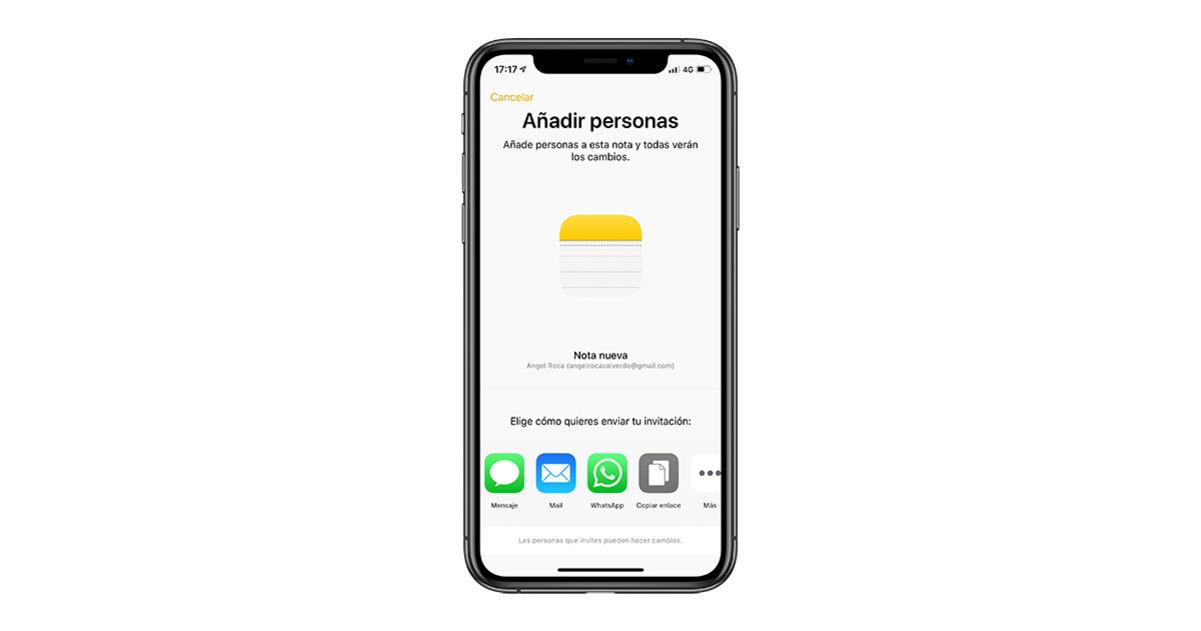
Para poder compartir una nota con otros usuarios para que puedan verla tan solo debemos pulsar en el "+" que aparece arriba, y compartirla por cualquiera de las opciones que aparecen.
Reduce el brillo por debajo del mínimo
Otro truco escondido de iOs que muy pocos conocen, el brillo mínimo de la pantalla del iPhone o el iPad se puede reducir todavía más. Os lo explicamos paso a paso hace unos días, pero os lo contamos rápidamente:
- Nos dirigimos hasta los Ajustes > General > Accesibilidad.
- En la sección Visión pulsamos en Ajustes de visualización.
- Abajo del todo activamos la opción Reducir punto blanco.
- Aparece una barra en la que podemos ajustar cuánto porcentaje queremos reducir el brillo.
- Volvemos a Ajustes > General > Accesibilidad y pulsamos en Función rápida.
- Seleccionamos Reducir punto blanco.
- Para bajar el brillo tan solo deberemos pulsar 3 veces el botón de bloqueo.
Mueve varias apps a la vez
Otro de esos trucos indispensables. Mover aplicaciones por las pantallas de iOS suele ser algo agotador si vamos de una en una, pero hay un truco para mover varias a la vez y meterlas, por ejemplo, en una carpeta.
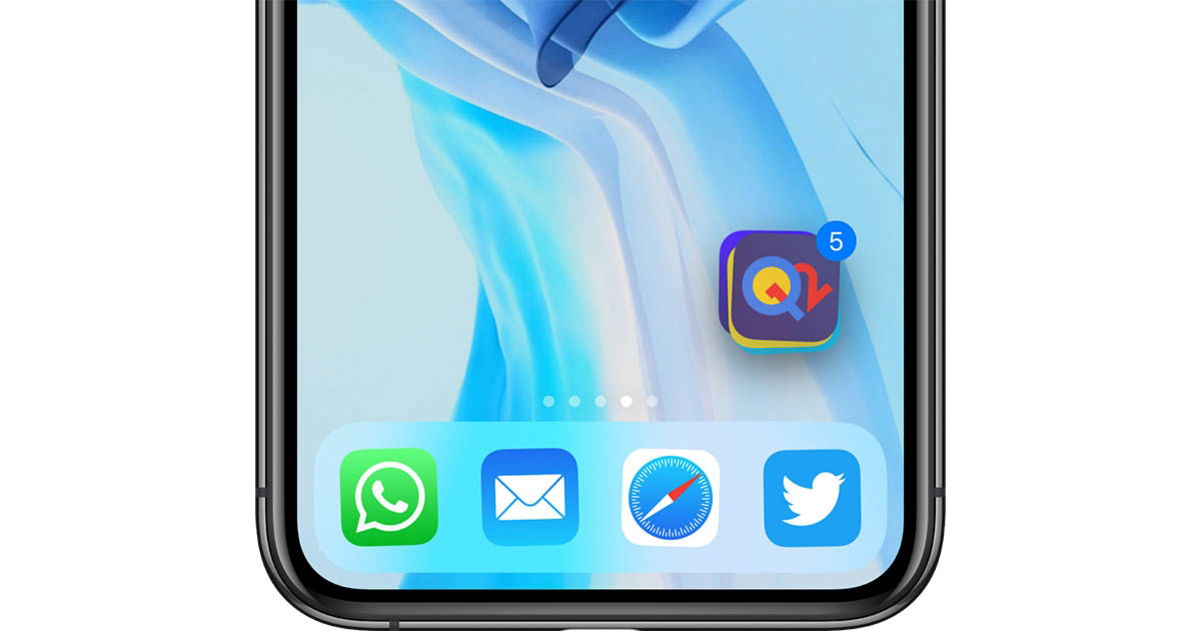
Aquí te lo explicamos detenidamente, pero básicamente debemos mantener pulsado en un icono, moverlo hacia un lado y ahora con otro dedo y sin soltar el primer icono pulsar en el resto de apps que queremos mover.
Pide auxilio con una sola mano
Una opción muy interesante para realizar una llamada de emergencia de forma muy rápida. Si pulsamos 5 veces el botón lateral, el iPhone hará una llamada a un contacto de emergencia que tengamos fijado. Si pulsamos el botón lateral y uno de volumen durante un tiempo llamara a los servicios de emergencia.
Para activar y editar estas opciones de nuestro iPhone nos dirigimos a Ajustes > Emergencia SOS.
Leer la pantalla
Si tienes dificultades para ver la pantalla o simplemente quieres que el iPhone te lea una noticia de cualquier web, puedes hacerlo con la función de leer pantalla. Tan solo debemos dirigirnos hasta Ajustes > General > Accesibilidad > Leer > Leer pantalla. Ahora para leer lo que aparece en el iPhone o iPad solo debemos deslizar con dos dedos desde la parte superior de la pantalla.
Puedes seguir a iPadizate en Facebook, WhatsApp, Twitter (X) o consultar nuestro canal de Telegram para estar al día con las últimas noticias de tecnología.